Optimale gids voor het wit maken van de achtergrond van een foto
De witte achtergrond wordt veel gebruikt in de fotografie. Het is voordelig, vooral als het gaat om het promoten van een product. Een ander veelvoorkomend scenario waarbij een witte achtergrondfoto wordt gebruikt, is door middel van paspoort- of formele foto's. Sommige mensen gebruiken witte stof om een witte achtergrond te maken. Maar aangezien er veel foto-editors worden gemaakt, is het maken van een witte achtergrond nu zonder enige moeite mogelijk. Op dit punt heeft u volledige informatie over: hoe maak je de achtergrond van een foto wit. Met behulp van de verschillende editors op de computer en mobiele apparaten.
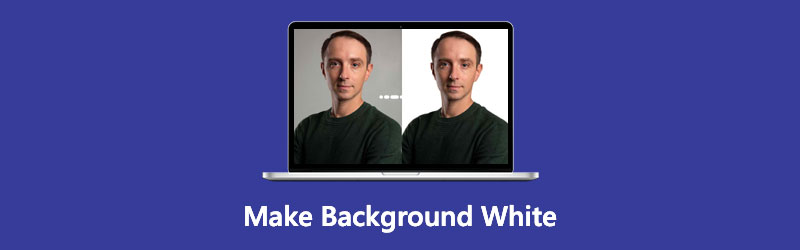
- Deel 1. Hoe maak je de achtergrond van foto wit online
- Deel 2. Hoe maak je de achtergrond van foto wit in Photoshop
- Deel 3. Hoe maak je de achtergrond van foto wit op iPhone
- Deel 4. Veelgestelde vragen over het wit maken van de achtergrond
Deel 1. Hoe maak je de achtergrond van foto wit online
De gemakkelijkste en handigste manier om een witte achtergrondfoto te maken is: Vidmore Achtergrondverwijderaar Online. Het is een online tool die de achtergrond van een onderwerp wil verwijderen. In tegenstelling tot andere foto-editors wiens bewerkingstools erg ingewikkeld zijn, kwam Vidmore met AI of kunstmatige intelligentie. Het helpt elke gebruiker de achtergrond van een afbeelding te verwijderen en deze te vervangen door de kleur die ze verkiezen. Daarom beveelt deze online tool niet iedereen om een expert te zijn in bewerken, omdat het erg handig is om te navigeren.
U kunt Vidmore Background Remover Online gratis gebruiken en u hoeft zich niet te abonneren op of in te loggen op een account. Daarom kunnen gebruikers niet anders dan dol zijn op dit online programma. Naast het bewerken van de achtergrond van een afbeelding, past Vidmore de afbeelding ook aan met behulp van hulpmiddelen voor bijsnijden, roteren en spiegelen. Als je gebiologeerd bent door de mogelijkheden van deze tool, kun je deze gebruiken om een witte achtergrond voor je foto te maken. Volg gerust de onderstaande instructies.
Stap 1: Ga naar de hoofdsite van de Vidmore Background Remover Online en begin door op de . te drukken Portret uploaden knop. En dan kunt u beginnen met het toevoegen van de gewenste afbeelding van uw Map.
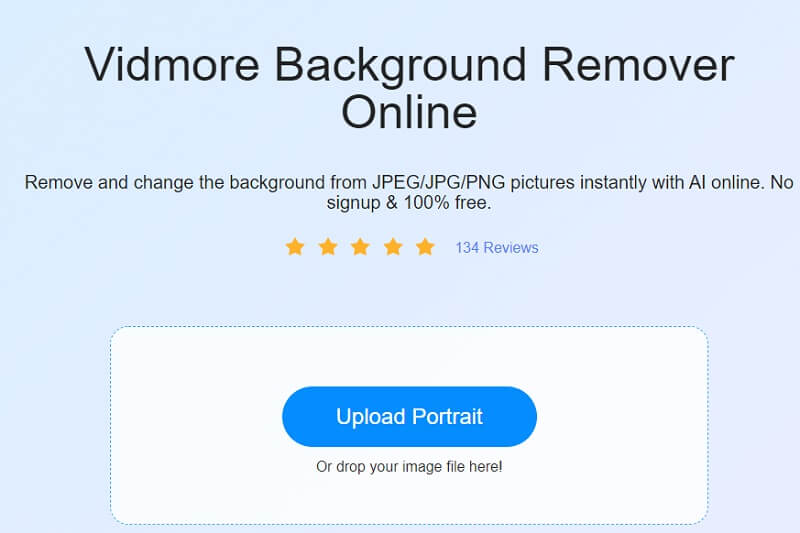
Stap 2: Na het kiezen van de afbeelding van uw Map, wacht op de kunstmatige intelligentie terwijl het het bestand verwerkt. Zodra het voorbeeld en de originele foto op de afbeelding verschijnen, kunt u beginnen met het bewerken van uw afbeelding. Selecteer eerst de Bewerk knop aan de bovenkant van het scherm, en er wordt een ander weergavevenster weergegeven.
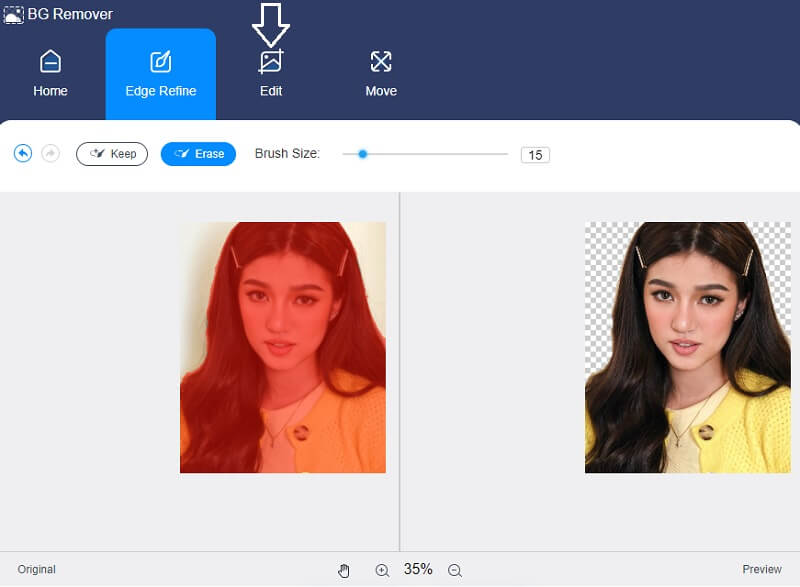
Stap 3: Zodra de achtergrond van uw afbeelding is verwijderd, kunt u beginnen met het plaatsen van een witte achtergrond. Klik op de Kleur en selecteer de witte kleur bovenaan.
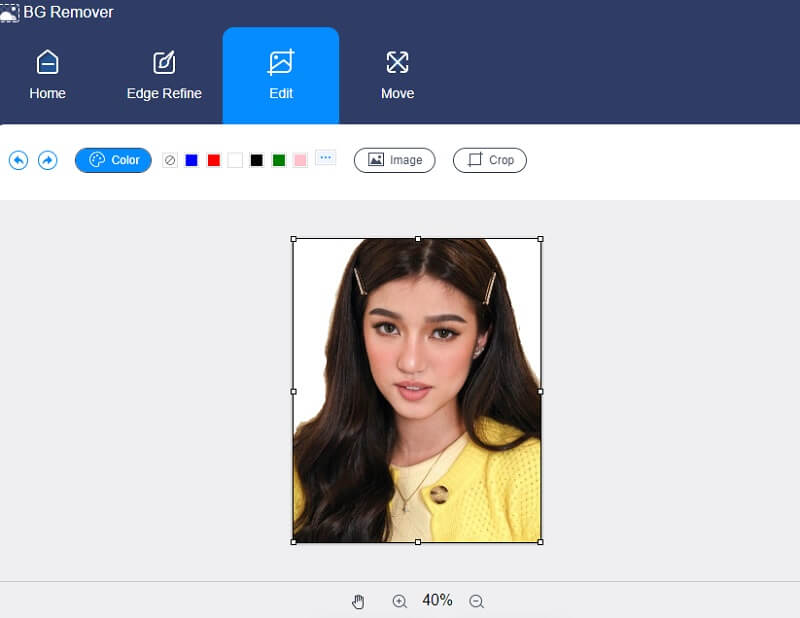
Nadat u een witte achtergrond voor uw afbeelding heeft gekozen, kunt u deze ook verkleinen door op de Bijsnijden knop. Onder de Verhouding tabblad, kunt u kiezen uit de opties. Maar als u niet tevreden genoeg bent, kunt u de afbeelding handmatig bijsnijden door de zijkanten te verplaatsen.

En als je denkt dat het beeld beter is als het aan de andere kant staat, kun je het omdraaien of draaien. Tik hiervoor op de Actie knop en vink de aan Driehoek pictogram om de afbeelding te verdraaien.
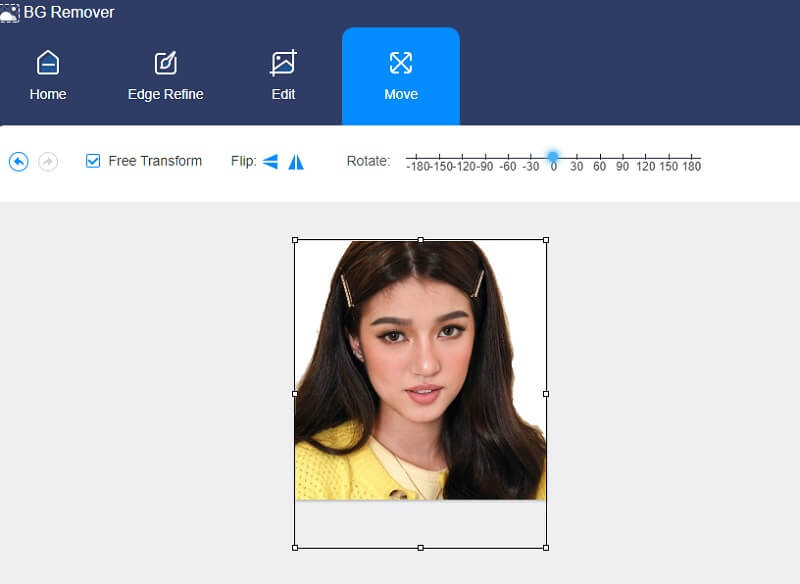
Stap 4: Als u tevreden bent met de witte achtergrond op uw foto, kunt u deze nu downloaden naar uw map door op de Downloaden knop hieronder.
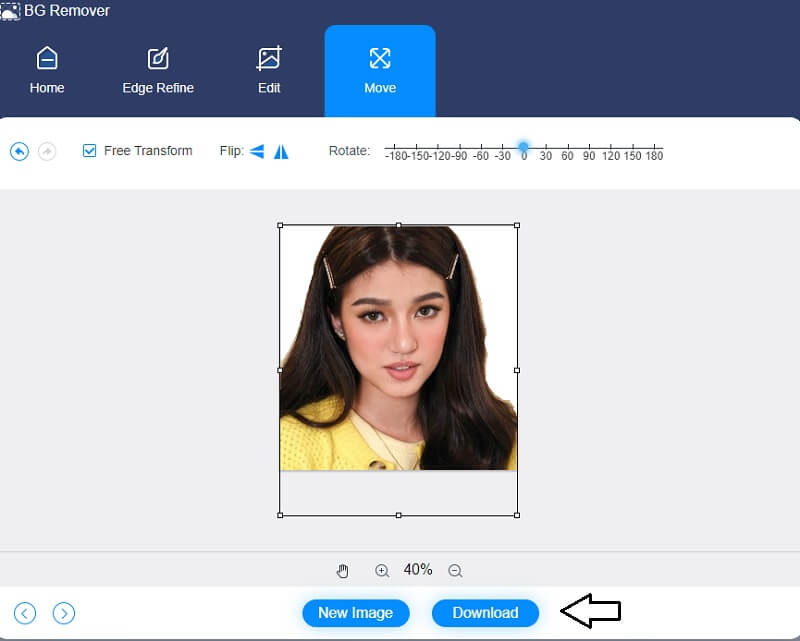
Deel 2. Hoe maak je de achtergrond van foto wit in Photoshop
Photoshop is een bekend hulpmiddel vanwege zijn vermogen om perfecte foto's te maken. Veel mensen gebruiken deze software in verschillende toepassingen in alle uithoeken van de wereld. Photoshop wordt niet alleen gebruikt voor het verbeteren van afbeeldingen, maar het wordt ook gebruikt voor website-ontwerp, videobewerking en zelfs het maken van illustraties. Photoshop is een uitdaging voor beginners, ook al heeft het uitstekende bewerkingsmogelijkheden. Het is omdat het over verschillende geavanceerde tools beschikt. Bovendien kan het u helpen bij het maken van een witte achtergrond voor uw foto. Hier is hoe je het aanpakt.
Stap 1: Open uw afbeelding, klik er met de rechtermuisknop op en kies vervolgens de Open met en tik op Photoshop. Kies daarna de Aanpassingen menu en klik op de Niveaus uit de keuzes. Je kunt ook de . typen Controle + L op je toetsenbord.
Stap 2: Photoshop toont drie schuifregelaars voor elke primaire kleur, die u kunt wijzigen. De ... gebruiken Niveauschuifregelaars, maak een witte achtergrond voor uw foto door deze aan te passen totdat de achtergrondafbeelding wit wordt.
Stap 3: U kunt uw afbeelding nu opslaan als u de achtergrond van uw afbeelding wit hebt gemaakt.

Deel 3. Hoe maak je de achtergrond van foto wit op iPhone
Als u op zoek bent naar een handige achtergrondfoto-editor op iOS, kunt u zich wenden tot Photo Room. Het is een app waarmee gebruikers de achtergrond kunnen verwijderen en aanpassen aan hun voorkeuren. Photo Room maakt gebruik van automatische achtergrondverwijdering om gebruikers te helpen direct de gewenste achtergrondafbeelding te bereiken. Deze app staat echter slechts drie dagen gratis gebruik toe, en daarna moet je een abonnement nemen. Als u wilt weten hoe deze app werkt, kunt u de onderstaande procedure bekijken.
Stap 1: Zoek in de App Store naar de Fotokamer en installeer de app. Zodra je de achtergrondverwijderaar hebt gekregen, klik je op de Plus pictogram en upload de afbeelding uit uw galerij.
Stap 2: Tijdens het uploaden van je afbeelding verwijdert de app automatisch de achtergrond en toont het resultaat. En om een witte achtergrond te maken, kies je uit de lijst met kleuren die door de app worden aangeboden.
Stap 3: Ten slotte, als de achtergrond wit wordt, kunt u deze nu opslaan in uw Fotorol.

Deel 4. Veelgestelde vragen over het wit maken van de achtergrond
Waar is een witte achtergrond goed voor?
Een witte achtergrond is een prachtige keuze voor close-upfoto's, basisportretten, stockfotografie en fotoshoots.
Wat zijn enkele tips om een witte achtergrond toe te voegen in Photoshop?
Terwijl u de schuifregelaars verplaatst, kunt u subtiele schaduwen toevoegen aan de randen van de afbeelding om deze een professionelere uitstraling te geven. Breng de nodige aanpassingen aan de schaduwen aan om ervoor te zorgen dat uw fotografische stijl nauwkeurig wordt weergegeven.
Kan ik het Photo Room-logo op de afbeelding verwijderen?
Het Photo Room-logo staat onder de Photo Room Pro. Dus als u het logo of watermerk wilt verwijderen, kunt u het premium account aanschaffen.
conclusies
De achtergrond wit maken op uw afbeeldingen is nog nooit zo eenvoudig geweest als nu, dankzij dit artikel! Na de lessen over elke tool, kunt u beginnen met het maken van een witte achtergrond voor uw foto's op uw laptop, mobiele apparaat of zelfs online. Maar stel dat je denkt dat een andere app een verspilling van je opslagruimte is. In dat geval moet u vertrouwen op een handig programma genaamd Vidmore Background Remover Online.


